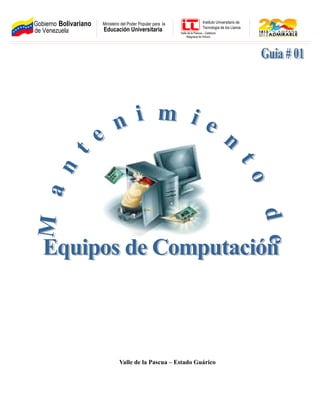
Guia # 01 Mantenimiento de Equipos de Computacion
- 1. Gobierno Bolivariano de Venezuela Ministerio del Poder Popular para la Educación Universitaria Instituto Universitario de Tecnologia de los Llanos Valle de la Pascua – Calabozo Altagracia de Orituco Valle de la Pascua – Estado Guárico
- 2. MANTENIMIENTO EN EQUIPOS DE CÓMPUTO Así como nosotros debemos hacer ejercicios frecuentemente y tener una dieta balanceada para sentirnos bien y prevenir malestares, nuestros queridos y a veces maltratados equipos de cómputo (PC’s, ordenadores, computadoras o como los llamemos) necesitan ser tratados con ciertas rutinas que les garanticen un funcionamiento óptimo por un tiempo más prolongado, es decir, necesitan un mantenimiento. Debemos tener siempre en cuenta que el calor y el polvo favorecen el desgaste de los circuitos ya que los exponen a condiciones de trabajo difíciles, por ello hay que conservarlos ventilados, frescos y protegidos de los cambios bruscos de voltaje. Hay que tener en cuenta además que existen dentro de una computadora piezas electromecánicas que se desgastan con el uso y el tiempo: los cabezales de lecturas, los discos duros, los coolers o ventiladores, por ejemplo. Es normal que con el uso diario los equipos de computación presentes ciertos problemas o fallas debido al deterioro de los mismos, en ocasiones este tipo de problemas pueden causar pérdida de información lo que ocasionaría un impacto en el desenvolvimiento del trabajo. Para evitar estos problemas es recomendable realizar mantenimientos antes de que las fallas puedan presentarse. Entre estos podemos mencionar: Detección y limpieza de virus. Optimización del sistema operativo. Instalación y configuración de equipos de computación. Instalación de sistemas operativos (Windows o Linux). Instalación y configuración de software. Instalación de componentes, tarjetas o periféricos. Actualización de computadores Formateo de PCs La reparación de una computadora requiere mas conocimientos de software que de hardware en el sentido de que los equipos cada vez son más fáciles de instalar,
- 3. la reparación del hardware ya no requiere conocimientos de electrónica y difiere de reparar un televisor, o un equipo de sonido ya que estos equipos necesitan cambiar algún chip, transistor o soldar algún componente. Mientras que en una computadora la situación es diferente por tres razones: 1.- Como sabemos la computadora es un dispositivo que se utiliza para procesar información según un programa escrito para la computadora y obtener un resultado, si el programa no funciona correctamente con el hardware o existen incompatibilidades lógicas como pueden ser: Conflictos entre algún programa y un dispositivo de Hardware Conflictos entre dos programas Conflictos entre una aplicación y los controladores de ciertos elementos. 2.- Mala configuración de Jumper, conexiones mal realizadas, sistemas no optimizados, recursos insuficientes. 3.- En cualquier caso no hay un componente dañado o no solo el hardware va ha ser la causa del problema, sino también los programas o software puede que tenga algún tipo de conflicto. En resumen cuando una computadora "esta descompuesta" no significa precisamente que haya un componente dañado. Para trabajar con una computadora no solamente es necesario saber electrónica sino también conocimientos de software y no solo de hardware, ya que el servicio a una computadora incluye más tareas que el servicio a un aparato de televisión o vídeo, pues no solo abarca el mantenimiento y la reparación del hardware, sino también la protección de la información, corrección de conflictos, la actualización de hardware y software, entre otras. Definición de Mantenimiento Se entiende por mantenimiento al conjunto de actividades que se requieren realizar periódicamente para mantener al computador en óptimo estado de funcionamiento, y poder detectar a tiempo cualquier indicio de fallas o daños en sus componentes. Cuando se habla de mantenimiento a una computadora, se hace referencia a las medidas y acciones que se toman para mantener a una PC funcionando
- 4. adecuadamente, sin que se cuelgue o emita mensajes de errores con frecuencia. De igual forma, se puede definir mantenimiento como el conjunto de trabajos necesarios para asegurar el buen funcionamiento del computador. Más preciso, un conjunto de técnicas y sistemas que permiten prever las averías, efectuar revisiones, reparaciones eficaces, dando a la vez normas de buen funcionamiento a los operadores de las máquinas, a sus usuarios, contribuyendo a los beneficios del usuario. Es un órgano de estudio que busca lo más conveniente para las máquinas, tratando de alargar su vida de forma rentable. Todavía más sencillo, el mantenimiento es la medicina de las máquinas. Tipos de Mantenimiento Principalmente existen dos tipos de mantenimiento el preventivo y correctivo: Mantenimiento Preventivo Puede definirse como el conjunto de acciones y tareas periódicas que se realizan a un ordenador para ayudar a optimizar su funcionamiento y prevenir (como dice su nombre) fallos serios, prolongando así su vida útil. Aquel que se le aplica a un computador para evitar futuros errores y problemas técnicos, como por ejemplo: Buscar y eliminar virus del disco duro, buscar y corregir errores lógicos y físico en el disco, desfragmentar el disco, limpiar la placa base y demás tarjetas para evitar fallas técnicas por el polvo, y otros. Gran parte de los problemas que se presentan en los sistemas de cómputo se pueden evitar o prevenir si se realiza un mantenimiento periódico de cada uno de sus componentes. El mantenimiento preventivo como su nombre lo dice sirve para prevenir algún mal funcionamiento en nuestro hardware o software. En hardware lo que haremos es limpiar todo el interior del PC desmantelándolo, (se recomienda que cuando quites una pieza la etiquetes con alguna cinta o algo con alguna pista o característica en el cual valla esta pieza). Primero que nada nos aseguramos de que el equipo este desconectado y usemos una pulsera antiestática (si no contamos con una tocando la caja de sistema CPU nos descargamos de la estática) esto evita que exista algún daño en algún dispositivo. Proseguimos a
- 5. limpiar con aire comprimido o con una pequeña brocha hasta remover todo el polvo, proseguimos a instalar todo como estaba y listo en cuanto a hardware es todo. En software lo que haremos es solo la liberación de espacio en disco, una desfragmentación de disco, escaneada contra virus, y algún scandisk. El scandisk sirve para verificar si el disco duro tiene algún defecto. El desfragmentador sirve para hacer que nuestro computador ordene los archivos de manera a que aumente la velocidad al abrir programas o archivos. El mantenimiento preventivo se divide en dos tipos: 1.- Mantenimiento preventivo activo: Este tipo de mantenimiento involucra la limpieza del sistema y sus componentes la frecuencia con la cual se debe implementar este tipo de mantenimiento depende del ambiente de la computadora y de la calidad de los componentes. Si la PC esta en un ambiente extremadamente sucio se debe limpiar en promedio cada tres meses. Para la mayoría de los ambientes limpios de oficina la limpieza se debe aplicar en promedio una o dos veces al año. 2.- Mantenimiento preventivo pasivo: Este tipo de mantenimiento consiste en el cuidado del sistema en su ambiente externo, incluye básicamente las condiciones físicas de operación del sistema y la prevención eléctrica. Lo físico comprende factores como la temperatura ambiente, el stress térmico de encendido, la contaminación por polvo, humo de cigarro y problemas por posibles golpes o vibraciones. Lo eléctrico concierne a factores como carga electrostáticas, la sobre carga en la línea y en algunos ambientes la interferencia por radiofrecuencia. La esencia del mantenimiento preventivo es proteger el hardware y la alta inversión económica que representa. Es por lo tanto razonable que al ambiente en el que esté operando el equipo sea adecuado: El equipo debe estar libre, en lo posible de la contaminación aeróbica como el polvo y el humo del cigarro. No coloque su equipo frente a una ventana exponiéndolo directamente a la luz de sol. La temperatura debe ser controlada y constante como sea posible para evitar el stress térmico de los componentes.
- 6. En cuanto a lo eléctrico es conveniente hacer énfasis en lo siguiente: La alimentación de la línea debe ser a través de la salida correcta La salida vertical menor del contacto debe corresponder con el polo positivo. La salida vertical mayor del contacto debe corresponder con el neutro. La salida circular debe corresponder con la tierra. Cuando se enciende la maquina da un transitorio donde el voltaje y la corriente tienden a ser muy altos, a tal fenómeno se le conoce como pico, aunque se da durante un tiempo muy corto, el stress físico de los componentes es muy alto, en consecuencia es recomendable reducir el número de ciclos de encendido del equipo, por esta razón si se tiene que apagar y volver a encender la PC por que se ha detenido por los problemas de software o en la línea eléctrica, hágalo con un arranque en caliente tecleando CTRL-ALT-DEL. Una vez cubiertos los anteriores preliminares se procede a desarmar el equipo conforme a los cuidados y técnicas existentes. Para una adecuada limpieza se debe de desarmar todo el equipo. Mantenimiento Correctivo El mantenimiento correctivo como su nombre lo indica sirve para corregir algún error en nuestro hardware o software, por ejemplo si nuestro disco duro se descompuso o la fuente de poder se quemo entre otras ( lo mas recomendable es reemplazar por dispositivos nuevos ya que estos tienen garantía y es menos probable a que se descomponga luego de instalarlos además muchas veces es mejor adquirir un nuevo que mandar a reparar el antiguo), mientras en software lo único que se hace es reinstalar o reparar programas que dejen de funcionar o el sistema operativo si es que tenemos una infección masiva de virus, en si es instalar software para corregir los errores causados. Nota: En ambos, tanto en mantenimiento preventivo y correctivo, se recomienda hacer backups (copias de seguridad de nuestros archivos) para evitar la perdida indeseada de datos. Este tipo de mantenimiento se divide en dos ramas:
- 7. Correctivo contingente Correctivo programable. Correctivo contingente: El mantenimiento correctivo contingente se refiere a las actividades que se realizan en forma inmediata, debido a que algún equipo proporciona servicio vital ha dejado de hacerlo, por cualquier causa, y tenemos que actuar en forma emergente y, en el mejor de los casos, bajo un plan contingente. Las labores que en este caso deben realizarse, tienen por objeto la recuperación inmediata de la calidad de servicio; es decir, que esta se coloque dentro de los limites esperados por medio de arreglos provisionales, así, el personal de conservación debe efectuar solamente trabajos indispensables, evitando arreglar otros elementos de la maquina o hacer otro trabajo adicional, que quite tiempo para volverla a poner en funcionamiento con una adecuada fiabilidad –que permite la atención complementaria cuando el mencionado servicio ya no se requiera o la importancia de este sea menor y, por lo tanto, al ejecutar estos trabajos se reduzcan las perdidas. Correctivo programable: El mantenimiento correctivo programable se refiere a las actividades que se desarrollan en los equipos o maquinas que están proporcionando un servicio trivial y este, aun que necesario, no es indispensable para dar una buena calidad de servicio, por lo que es mejor programar su atención, por cuestiones económicas; de esta forma, se puede compaginarse si estos trabajos con los programas de mantenimiento o preservación. Cuando le damos mantenimientos a un equipo lo primero que debemos determinar es el tiempo de uso y retraso tecnológico de la computadora, ya que el servicio en equipos muy antiguos es mas costoso por lo difícil de conseguir lo repuestos. Luego, evaluar las condiciones físicas en las que se encuentra la computadora. Una computadora antigua o moderna no puede estar instalada en sitios muy cerrados o tener libros y materiales encima y no le permita disipar el calor que se genera en la placa base. (a pesar de tener cooler por dentro). No necesariamente debe esta en un cuarto con aire acondicionado pero si en un lugar fresco. En cuanto a la electricidad,
- 8. existen usuario que tienen bombas hidroneumáticas, varios aires acondicionados y una serie de equipos eléctricos que consumen mucha energía al momento de arrancar, es allí justo cuanto el disco duros de la computadora sufre, porque es muy sensible a los fallos de corriente y cada vez que la nevera o la bomba enciende, se da una baja de amperaje en el sistema eléctrico de toda la casa y consecuentemente en el computador. Dado a estas fluctuaciones eléctricas los discos duros suelen sufrir mucho y dañarse, sin mencionar la pesadilla de las fuentes de poder ATX de los equipos ATX, porque también corren la misma suerte de los HDD. Podemos comenzar por buscar y eliminar los virus informativos con un buen antivirus. Luego, busque y elimine archivos temporales de su equipo (*.TMP) porque ocupan espacio y tienden a colgar la computadora. También busque archivos con la extensión CHK (Acrónimo de Checked), pero se advierte que si su disco comienza a presentar archivos de esta naturaleza, lo mas probable es que estemos en presencia de un futuro disco dañado, porque esos archivos por lo general son fragmentos perdidos de otros archivos que no se guardaron bien o talvez que se perdieron porque apagaron mal la computadora, o datos recuperados de un sector defectuoso del disco duro. Si la computadora tiene mas de 2 años que se le instalo el Sistema Operativo, se recomienda que haga un Back Up o copia de seguridad de todos los archivos importantes para el usuario y formatee el disco duro completo, no rápido, e instale de nuevo todos los programas. Vera una mejoría rápida. Si el equipo esta muy sucio por dentro, destápelo (apagado por supuesto) y con un soplador remueva el polvo, luego con la ayuda de una brocha y teniendo cuidado de que no este cargada de energía estática limpie las zonas mas difíciles y utilice SQ Antiestático para limpiar los bancos de memoria, ranuras de expansión y otros componentes. Herramientas para el Mantenimiento Para cualquier labor de mantenimiento se debe utilizar la herramienta adecuada. En cuanto al mantenimiento preventivo, podemos mencionar las siguientes: Un juego de atornilladores (Estrella. hexagonal o Torx, de pala y de copa) Una pulsera antiestática Una brocha pequeña suave Copitos de algodón Un soplador o
- 9. "blower Trozos de tela secos Un disquete de limpieza Alcohol isopropílico Limpia contactos en aerosol Silicona lubricante o grasa blanca Un borrador. Juego de herramientas para mantenimiento preventivo Antes de empezar a trabajar en una computadora, es muy importante asegurarte de que tienes las herramientas adecuadas. Por que es muy frustrante que estés en medio del armado o reparación y tengas que detenerte o batallar por falta de la herramienta adecuada para completar el trabajo. Con eso en mente, aquí esta una lista de las herramientas que debes tener a mano cuando estés trabajando en una computadora. Destornillador Philips (no magnético). Esta es la herramienta de batalla, probablemente la herramienta más utilizada. Por lo general la mayoría de las partes de la computadora están sujetas por medio de algún tipo de tornillo. Es muy importante que el destornillador no tenga la punta magnética. Ya que tener un objeto magnético adentro de la computadora puede dañar algunos circuitos. No es muy probable, pero para que arriesgarse. Si planeas trabajar en una laptop, recuerda que normalmente estas tienen unos tornillos más pequeños. Para estos casos, debes tener a la mano un juego de destornilladores de joyero o un destornillador con punta de tamaño de 3mm. Algunos fabricantes usan uno tornillos llamados torx que tienen forma de una estrella de 5 puntos. Cinchos. Si ves dentro de una computadora veras que hay una maraña de
- 10. cables por todas partes, el cuál se puede ordenar fácilmente usando unos cinchos de plástico, y esto puede hacer una gran diferencia entre que tu trabajo se vea muy profesional o completamente amateur. Organizar los cables en grupos y enrutarlos por caminos específicos pueden tener 2 grandes beneficios. El primero, se vuelve mucho más fácil trabajar en el interior del gabinete. Segundo, permite una mejor circulación del aire dentro de la computadora evitando el calentamiento. Desarmador Hex. Este es como un destornillador pero la cabeza tiene un hueco. Hay dos medidas típicas de tornillos Hex que se utilizan dentro de las computadoras, el de 3/16″ y ¼”, aunque la más utilizada es la de 3/16″. Pinzas. Un aspecto muy frustrante cuando estas armando un equipo es que se te caiga un tornillo y quede en un rincón difícil de alcanzar. Las pinzas son muy útiles cuando se trabaja en espacios estrechos y para la recuperación de ese tornillo. Otros aspectos en los que te serán útiles las pinzas son en cortar el exceso de los cinchos, remover dispositivos. Hay una especie de pinzas que tienen forma de garra que se abre y se cierra muy útil para recuperar tornillos. Alcohol isopropílico (99%). Este es probablemente uno de los limpiadores más importantes que se usan en una computadora. Se trata de un alcohol de muy alta calidad que se puede encontrar en la mayoría de las farmacias. Hace un excelente trabajo de limpieza en los componentes termales sin dejar residuos que puedan afectar a los componentes. Este es generalmente utilizado en el CPU y en el disipador térmico para asegurarse de que estén limpios antes de acoplarlos. También puede ser útil para la limpieza de los contactos que han comenzado a corroerse. Generalmente se usa en conjunción con el siguiente par de cosas: 1.- Tela Libre de pelusa. La pelusa y el polvo pueden causar muchos problemas en el interior de las computadoras. En particular, si se acumula dentro del case y se deposita en los ventiladores y en las entradas de aire. Esto afecta directamente el flujo de aire dentro de la computadora y puede provocar un sobrecalentamiento y falla de componentes. También existe la posibilidad de que provoque un corto circuito si el material es conductor. Usar un trapo sin pelusa para limpiar el case y los componentes ayuda a prevenir la acumulación de polvo.
- 11. 2.- Hisopos de algodón. Es sorprendente ver cómo se pueden ensuciar las computadoras con el polvo y la pelusa. El problema es que algunos lugares dentro de la computadora son difíciles de limpiar ya que son lugares muy estrechos y difíciles de alcanzar. Aquí es donde un hisopo de algodón puede ser muy útil. Pero recuerda tener cuidado cuando los utilices, ya que si están muy flojos o pasan por un borde afilado pueden quedar enganchadas fibras que se pueden alojar dentro del equipo y llegar a causar un problema. Por eso es mejor usarlos sólo para la limpieza de contactos expuestos o superficies en general. Bolsas de plástico. El uso más obvio para las bolsas de plástico es para almacenar todas las piezas sueltas después de que el equipo está acabado, o incluso para guardar los tornillos de repuesto mientras está trabajando en el equipo. Otra área donde es útil es para la aplicación de compuestos térmicos, ya que mantienen los compuestos libres de contaminación ya que estos compuestos son muy afectados por el aceite de la piel humana, y esto lo puedes evitar poniendo tus manos dentro de la bolsa de plástico y utilizarlas como guantes. Pulsera Antiestática. La electricidad estática puede causar graves daños a los componentes eléctricos, debido a la corta ráfaga de alta tensión causada por una descarga. La forma más fácil de evitarlo es usar una correa de conexión a tierra. En general es una correa de velcro con un contacto de metal fijado a un cable que te conecta a una parte metálica externa para ayudar a descargar toda la carga estática, que pueden acumularse en el cuerpo. Se pueden encontrar tanto desechables o reutilizables. Lata de Aire Comprimido / aspiradora. Como ya se mencionó, el polvo es un gran problema para las computadoras. La mayoría de las tiendas de informática venden latas de aire comprimido. Estos pueden ser útiles para soplar el polvo de partes como la fuente de alimentación, pero esto tiende solo a desparramar el polvo en vez de eliminarlo. Por eso en general, utilizar una aspiradora es mejor ya que saca el polvo de los componentes y no lo esparce en el entorno. Las aspiradoras diseñadas para equipo electrónico son buenas (ya que hacen menos estática), aunque también puedes utilizar una aspiradora común de casa, ten cuidado de no utilizar aspiradora
- 12. cuando la temperatura es muy elevada y el clima esta muy seco ya que puede generar una gran cantidad de estática que puede dañar el equipo de computo. Pasos Previos al Mantenimiento Existen varios procesos que se deben realizar antes de iniciar un mantenimiento preventivo para determinar el correcto funcionamiento de los componentes. Estos son: Probar la unidad de disco flexible. Una forma práctica de realizar este proceso es tener un disco antivirus lo más actualizado posible y ejecutar el programa. Esto determina el buen funcionamiento de la unidad y a la vez, se verifica que no haya virus en el sistema. Chequear el disco duro con el comando CHKDSK del DOS. Si se tiene multimedia instalada, puede probarse con un CD de música, esto determina que los altavoces y la unidad estén bien. Realice una prueba a todos los periféricos instalados. Es mejor demorarse un poco para determinar el funcionamiento correcto de la computadora y sus periféricos antes de empezar a desarmar el equipo. Debemos ser precavidos con el manejo de los tornillos del sistema en el momento de desarmarlo. Los tornillos no están diseñados para todos los puntos. Es muy importante diferenciar bien los que son cortos de los medianos y de los largos. Por ejemplo, si se utiliza un tornillo largo para montar el disco duro, se corre el riesgo de dañar la tarjeta interna del mismo. Escoja la mejor metodología según sea su habilidad en este campo: Algunos almacenan lodos los tomillos en un solo lugar, otros los clasifican y otros los ordenan según se va desarmando para luego formarlos en orden contrario en el momento de armar el equipo. El objetivo primordial de un mantenimiento no es desarmar y armar, sino de limpiar, lubricar y calibrar los dispositivos. Elementos como el polvo son demasiado nocivos para cualquier componente electrónico, en especial si se trata de elementos con movimiento tales como los motores de la unidad de disco, el ventilador, etc.
- 13. Todas estas precauciones son importantes para garantizar que el sistema de cómputo al que se le realizará mantenimiento preventivo esta en perfecto estado. Importancia del Mantenimiento Un computador como todas las cosas, debe cuidarse y mantenerse para prevenir problemas. En particular en un computador hay dos cosas distintas que deben cuidarse: el hardware (la parte física) y el software (los programas y la información que el computador tiene). Existe una diferencia importante entre el mantenimiento y la solución de problemas en los equipos de cómputo; nuestro objetivo es que, en nuestro rol de usuarios de un equipo, llevemos a cabo las tareas de mantenimiento y dejemos solamente las segundas a los técnicos, debido a que se necesitan conocimientos más especializados para ello. Como dijimos al comienzo, existen tareas distintas para el mantenimiento de la parte física y para el óptimo funcionamiento de los programas y la conservación de los datos. En general, para un funcionamiento efectivo del equipo se requiere ciertas condiciones ambientales que deben ser controladas y mantenidas dentro de ciertos parámetros. Incluyen un ambiente de trabajo limpio, iluminado, con suficiente espacio. El computador nunca puede estar expuesto al agua ni a humedad excesiva. Cuidarlo de las temperaturas muy altas y de la incidencia de la luz del sol en forma directa. Los cuidados con el equipo en sí se limitan casi siempre a mantenerlo libre de polvo y suciedades tanto externa como internamente. Evitar lo máximo posible los golpes. Y considerar que siempre que se tenga que mover o limpiar el equipo y sus periféricos, éste debe encontrarse apagado y desconectados los cables de la corriente eléctrica. ¿Por Qué Debe Limpiarse? El medio ambiente que rodea al computador encuentra en él un imán de polvo; junto a la humedad, por ejemplo, el polvo puede ser un magnífico conductor eléctrico, lo cual puede provocar pequeñas fallas en los componentes electrónicos del equipo, asimismo, el polvo acumulado reduce la eficiencia de los ventiladores de
- 14. enfriamiento y puede actuar como un manto aislante que conserva el calor y no permite que la irradiación de éste se aleje de los componentes. También puede ocasionar atascamiento, degradación de velocidad o ruido de los componentes mecánicos. Las razones por las que un computador se ensucia son principalmente el polvo suspendido en el ambiente, la electricidad estática, el calor, la humedad, una ubicación poco apropiada como la cocina o incluso un lugar junto a una ventana. Dentro de las recomendaciones generales para mantener la limpieza de un equipo está el utilizar unas fundas para el monitor, la caja (CPU), el teclado y la impresora. Conviene evitar materiales que retengan la suciedad o que generen mucha electricidad estática. También conviene lavarse las manos antes de utilizarlo, y sobre todo, no fumar, ni beber, ni comer y evitar lo máximo posible la circulación de animales domésticos cerca del área de utilización del equipo debido a que generalmente desprenden pelos. ¿Con Qué se Limpia? Para el usuario es suficiente con dos paños que no suelten pelusa y que no rayen, un poco de alcohol, un pincel suave. También puede utilizarse un aspirador de polvo especial para este tipo de tareas o, en caso de no contar con uno, una aspiradora de uso doméstico con alguna boquilla estrecha que pueda insertarse entre los espacios interiores del equipo. Otro aparato que puede ser de mucha utilidad es, una herramienta similar a la aspiradora pero que sopla. Lo que siempre se debe tener en cuenta es que para la limpieza NO DEBE utilizarse ningún líquido, excepto en contados casos. ¿Con Qué Periodicidad Debe Realizarse? La cantidad de horas diarias de operación, el tipo de actividad que se realiza, el ambiente donde se encuentra ubicada (si hay polvo, calor, humedad, etc.), el estado general (si es un equipo nuevo o muy usado), y el resultado obtenido en el último mantenimiento, son los factores que deben tenerse en cuenta. Para un computador de uso personal, que funcione unas cuatro horas diarias, en un ambiente favorable y dos o menos años de operación sin fallas graves, puede resultar aconsejable realizar su
- 15. mantenimiento cada dos o tres meses de operación, aunque algunas de las actividades de mantenimiento pudieran ser realizadas según se vayan necesitando. A veces una simple observación puede llevarnos a plantear una limpieza interna. En otros casos, el funcionamiento deficiente del ratón, por ejemplo, requieren la realización de su limpieza en forma inmediata. Limpieza Física Exterior Primero hay que desconectar el equipo de la corriente eléctrica. Después se pasa un paño seco por todas las superficies quitando el polvo acumulado. Finalmente, se moja un poco el otro paño con alcohol y se limpian todas las zonas que se vean sucias o grasientas. En este caso también podría utilizarse algún líquido tipo detergente para quitar al gabinete todas las manchas, pero estas soluciones generalmente aumentan la acumulación de polvo y las manchas posteriormente debido principalmente a que no se evaporan tan fácilmente como el alcohol. Limpieza Física Interior Uno de los aspectos más importantes en el mantenimiento de un computador de escritorio es la limpieza física interior. En el interior de los computadores de mesa se acumula suciedad de diversos orígenes, además, los conectores interiores tienden a oxidarse lo que aumenta aún más las fuentes de suciedad. Otro problema es que su interior suele ser un albergue ideal para cucarachas, pequeños roedores, y diversos tipos de insectos. Los que cuentan con una infinidad de aberturas por donde penetrar. Por lo que el primer consejo para mantener lo más limpio posible el interior está el sellar lo máximo posible aquellas aberturas que no están hechas especialmente para su ventilación. Una advertencia a tener en cuenta antes de desarmar un gabinete es el averiguar si esto puede significar la pérdida de la garantía para alguno de los componentes o del computador en sí. Solo en el caso de estar seguros de esto se debería proceder al desarme. Para comenzar procedemos identificar cada una de las conexiones de los cables que llegan al gabinete, aunque si prestamos atención, casi siempre tienen un único lugar en el que calzan. Luego, procedemos a quitar los tornillos que fijan la
- 16. tapa del gabinete al armazón del mismo. Existen algunos casos, especialmente en máquinas de marca, que cuentan con alguna forma de encastre que permite su desarmado utilizando solamente las manos. Para limpiar el interior del gabinete el mejor sistema es comenzar de arriba hacia abajo, limpiando primero la rejilla de la fuente de alimentación (generalmente ubicada en la parte superior) con un paño seco. Seguidamente, con un pincel hay que "barrer" el polvo acumulado en las diferentes partes de los circuitos internos, teniendo cuidado de no desconectar por accidente algún cable. Finalmente, con el paño, recoger la suciedad que haya quedado en la base o quitarla con cuidado con una aspiradora. Los lugares de mayor acumulación de polvo en el interior de los gabinetes son generalmente los ventiladores, pues además de conducir el aire polvoriento generalmente segregan partículas lubricantes que al mezclarse con el polvo, crean una capa sólida de suciedad. Cuando de retirar el polvo se trata, otra opción es utilizar un soplador que sea capaz de lanzar un chorro de aire, y así evitar tocar los circuitos. Se debe soplar el interior del gabinete por todos los sectores. Aunque una limpieza más profunda podría ser realizada desarmando completamente las diferentes placas electrónicas y desconectando los cables en el interior del gabinete, esto es solamente recomendable para una persona especialista. Podemos, por ejemplo, realizar una limpieza como la que enseñamos, una vez cada dos o tres meses y contratar a un especialista una vez al año para una limpieza profunda. Luego de estar seguro que se ha quitado toda la suciedad posible se puede proceder a armar nuevamente el gabinete y a conectar los cables al mismo. ¿Como Identifico si mi Pc Necesita Mantenimiento? Uno de los factores es ya no puedes trabajar como lo hacías antes, los procesos son mas lentos, se demora demasiado en abrir una ventana o aplicación. El sonido de que emite tu PC, es diferente al de antes, !Ahora hace mas ruido¡
- 17. Los desagradables virus metidos en tu computador, o los escurridizos troyanos. Son unos cuantos de los factores de identificación. Actitudes y Valores al Hacer Mantenimiento Honesto en la recepción del equipo. Orden al detectar las características que presente el equipo externamente. Cumplido en el manejo de las normas de seguridad. Organizado en su lugar de trabajo. Cuidadoso en el manejo de la herramienta. Precavido en el desensamble del equipo de las piezas Pulcro en la limpieza de las superficies externas/internas del computador. Creativo en la solución de problemas Honesto al ensamblar partes Responsable en la entrega en buenas condiciones y a tiempo del computador.
